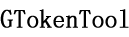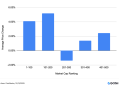NPM 与 Node.js 一起安装,对于在开发环境中管理 JavaScript 依赖项至关重要。本指南介绍如何使用多种方法在 Ubuntu 24.04 上安装 NPM,包括包管理器和手动安装。每种方法都适用于不同的开发场景,确保设置的灵活性。
先决条件
开始之前,请确保您已准备好以下物品:
Ubuntu 24.04 服务器的运行实例
SSH 访问服务器(具有 root 或sudo 用户权限)。
NPM 用于什么?
NPM 在 JavaScript 和 Node.js 开发中扮演着多种角色,主要处理包安装、依赖项管理、脚本执行和包发布。它为第三方库提供了中央注册表,允许开发人员使用单个命令安装工具和框架。运行会
NPM install express检索 Express.js 及其依赖项,从而减少配置外部库所需的工作量。依赖管理还有另一个关键功能。该
package.json文件记录已安装的库及其版本,确保跨开发环境的一致性。npm install在项目目录中运行可恢复所有依赖项,使入职和部署更加高效。锁定文件等package-lock.json还可保证版本稳定性,防止意外更新破坏应用程序。除了依赖处理之外,NPM 还通过 中定义的脚本自动执行开发任务
package.json。运行npm start可以触发 之类的命令node app.js,同时npm test执行预定义的测试工作流程。这种方法集中了命令执行,减少了手动设置开销。将软件包发布到 NPM 注册表可让开发人员共享可重用的 JavaScript 库。可以使用 发布软件包
npm publish,让其他人通过简单的安装命令即可访问。这促进了代码重用和跨项目协作。npm update使用 和等命令更新和删除依赖项npm uninstall,可确保项目保持最新且可维护。 中的版本约束package.json允许受控更新,从而防止出现兼容性问题,同时使库保持最新。
如何在 Ubuntu 24.04 上安装 NPM
要在 Ubuntu 24.04 上安装 NPM,必须设置 Node.js。本指南探讨了三种安装方法:使用 Ubuntu 的默认存储库、NodeSource 存储库和 Node 版本管理器 (NVM)。每种方法都适用于不同的用例,例如稳定性、访问最新功能或管理多个 Node.js 版本。
使用 Cherry Servers 经济高效的专用或虚拟服务器部署和扩展您的项目。享受无缝扩展、按需付费定价和全天候专家支持 - 一切尽在无忧的云环境中。
步骤 1:更新系统
首先更新您的系统,确保所有现有软件包都是最新的。这可以最大限度地减少安装过程中的潜在冲突。
运行以下命令来更新软件包列表并升级已安装的软件包:
sudo apt updatesudo apt upgrade -y
此过程获取最新的软件包信息并将更新应用于所有已安装的软件。
第 2 步:安装 Node.js 和 NPM
安装 Node.js 还会提供 NPM,即 JavaScript 库的包管理器。安装方法会影响版本可用性和系统兼容性。
选项 1:从 Ubuntu 的默认存储库安装
Ubuntu 的软件包存储库提供了一种安装 Node.js 和 NPM 的简单方法,同时通过系统维护确保安全更新。可用版本可能不是最新版本。
1.要安装两个包,请运行以下命令:
sudo apt install -y nodejs npm
该-y标志会自动确认安装。此命令检索并安装 Node.js 运行时和 NPM。
2.验证安装以确认 Node.js 和 NPM 已成功安装:
nodejs -v
npm -v
此方法适合优先考虑稳定性和与 Ubuntu 软件包管理器集成的开发人员。要获取最新的 Node.js 版本,请使用 NodeSource 存储库或 Node 版本管理器 (NVM)。
选项 2:通过 NodeSource 存储库安装 Node.js
NodeSource 存储库提供了一种更新且可靠的方法,用于在 Ubuntu 24.04 上安装最新稳定版本的 Node.js。默认的 Ubuntu 存储库在版本更新方面经常落后,这可能会限制对新功能和安全补丁的访问。
NodeSource 确保直接访问维护的版本,使其成为需要当前且得到良好支持的 Node.js 环境的开发人员的首选。
1.在安装 Node.js 之前,请更新您的软件包列表,以确保您从可用来源获取最新的元数据:
sudo apt update
2.现在,添加 Node.js 20.x 的 NodeSource 存储库(或修改版本号以安装不同的版本):
curl -fsSL https://deb.nodesource.com/setup_20.x | sudo -E bash -
此命令下载并执行 NodeSource 安装脚本,配置存储库并为安装准备系统。
3.添加存储库后,运行以下命令安装 Node.js 和 NPM:
sudo apt install -y nodejs
此命令将获取 Node.js 及其捆绑的 NPM 包。要确认安装成功,请检查已安装的版本:
node -v
npm -v
这些命令应该返回版本号,表明 Node.js 和 NPM 已正确安装并可供使用。
管理 Node.js 版本
NodeSource 存储库每次只提供一个版本的 Node.js。如果您需要在不同版本之间切换,请考虑使用 Node 版本管理器 (NVM)。否则,通过 NodeSource 更新 Node.js 非常简单:
sudo apt update && sudo apt upgrade -y
通过 NodeSource 存储库安装 Node.js 可确保访问最新的稳定版本并经常更新。此方法非常适合需要新功能、安全补丁和性能改进的开发人员。
NVM 可能是管理多个版本的更好选择,但对于大多数用户来说,NodeSource 提供了可靠且直接的安装过程。
选项 3:通过 NVM(节点版本管理器)安装
NVM(Node 版本管理器)可处理多个 Node.js 版本,而无需更改系统范围的配置。它允许在版本之间无缝切换,确保项目使用正确的 Node.js 版本而不会产生依赖冲突。
1.要安装NVM,请下载并执行官方安装脚本:
sudo apt install -y nodejs npm0
它下载最新的安装脚本,将 NVM 存储库克隆到用户的主目录中,并修改 shell 配置文件以自动加载 NVM。
2.安装后,必须将 NVM 脚本加载到当前 shell 会话中:
sudo apt install -y nodejs npm1
3.现在,重新启动终端或手动获取配置文件:
sudo apt install -y nodejs npm2
4.安装 NVM 后,使用以下命令安装 Node.js:
sudo apt install -y nodejs npm3
要安装特定版本:
sudo apt install -y nodejs npm4
5.使用以下命令列出所有已安装的版本:
sudo apt install -y nodejs npm5
6.要在已安装的版本之间切换:
sudo apt install -y nodejs npm6
7.安装 Node.js 版本后,通过检查已安装的版本确认其处于活动状态:
node -v
npm -v
8.您现在可以选择为所有新的终端会话设置默认版本:
sudo apt install -y nodejs npm9
这些命令返回由 NVM 管理的已安装的 Node.js 和 NPM 版本。
何时使用 NVM?
对于需要管理多个 Node.js 版本项目的开发人员来说,NVM 是首选方法。由于它隔离了每个用户的 Node.js 安装,因此可以避免与系统范围的软件包发生冲突。这种灵活性使得 NVM 对于需要保持跨项目兼容性的开发环境来说必不可少。
结论
本指南介绍了使用三种方法在 Ubuntu 24.04 上安装 NPM:Ubuntu 的默认存储库、NodeSource 存储库和 NVM。每种方法都可满足不同的开发需求,从稳定性到版本灵活性。安装后,我们验证了设置并学习了基本的包管理任务。
安装 NPM 后,您现在就可以高效地管理 JavaScript 依赖项。探索 NPM 的文档以了解高级用法,从而在您的项目中充分发挥其潜力。